Cómo ahorrar batería en Chromebook Top 7 consejos

- 775
- 90
- Adriana Tórrez
Aunque los Chromebooks tienen una increíble duración de la batería, el sistema operativo Chrome carece de mecanismos incorporados (E.gramo. ahorrador de batería, modo de baja potencia, etc.) que ayudan a prolongar la duración de la batería. No obstante, hay formas de ajustar las funciones y configuraciones de sus Chromebook para minimizar el uso de la batería.
En este artículo cubriremos 7 formas de ahorrar batería en su Chromebook. También aprenderá cómo verificar la salud de la batería de su Chromebook y otros consejos útiles para el cuidado de la batería.
Tabla de contenido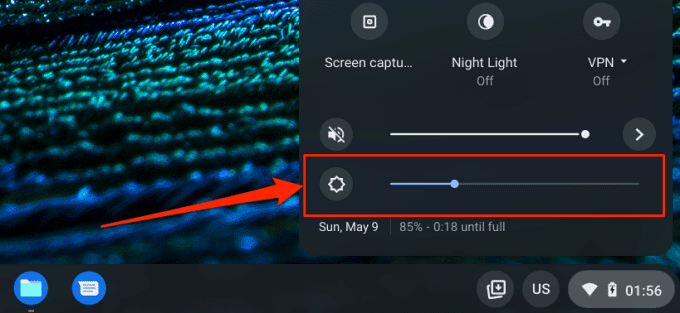
Apagar la luz de fondo del teclado, particularmente al aire libre o en habitaciones encendidas, también minimizará el consumo de batería. Prensa Alternativo + Brillo clave para rechazar el brillo de la luz de fondo del teclado.
2. Cerrar las pestañas del navegador sin usar
Los sitios web que visita en Chrome y otros navegadores usan el recurso CPU de Chromebook, la huella de memoria y la vida útil de la batería, incluso cuando las pestañas no están abiertas. Inicie su navegador y cierre las páginas o pestañas web que ya no necesita. Si no desea perder la pestaña, simplemente puede marcar la página web.
Para marcar una página web en Chrome y Mozilla Firefox, presione Control + D o seleccione el icono de estrella En la barra de direcciones y seleccione Hecho.
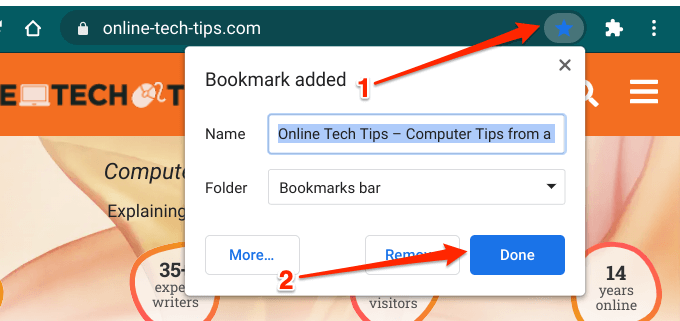
3. Cerrar aplicaciones innecesarias
Tener demasiadas aplicaciones abiertas simultáneamente drenará la batería de su Chromebook más rápido de lo habitual. Cerrar aplicaciones que ya no usa ni necesita; Hacerlo reducirá el consumo de batería en gran parte. Toque y mantenga presionado (o haga clic con el botón derecho) en el estante de su Chromebook y seleccione Cerca En el menú contextual.
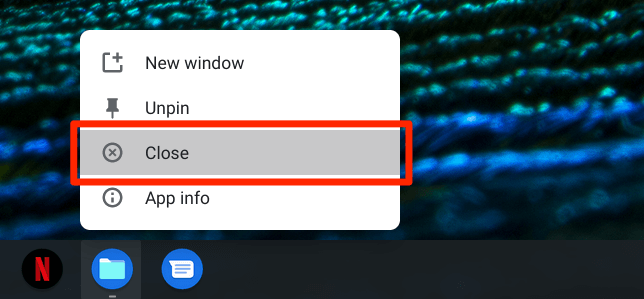
Alternativamente, presione el Mostrar ventanas lla y deslice la aplicación o haga clic en el x icono. También puede cerrar la aplicación de la aplicación en el menú de preferencias de Android. Abra la aplicación Configuración y vaya a Aplicaciones > Google Play Store y hacer clic Administrar las preferencias de Android.
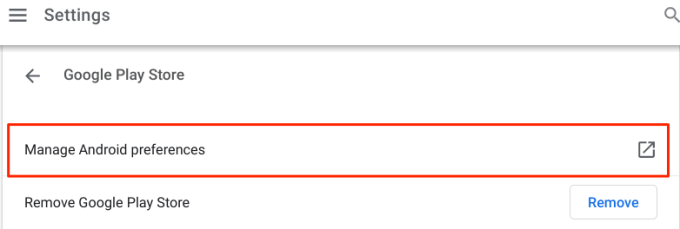
Chrome OS iniciará una nueva interfaz de la aplicación Configuración; seleccionar Aplicaciones y notificaciones, seleccionar Ver todas las aplicaciones y elige la aplicación que quieres forzar cerrar.
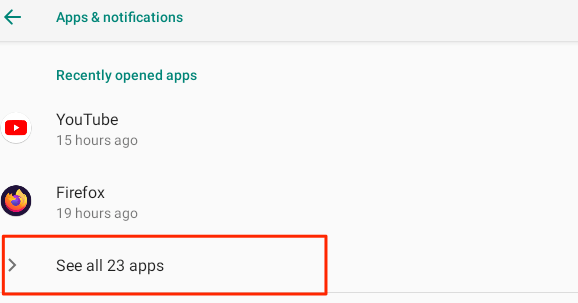
Selecciona el Parada forzosa botón y seleccionar DE ACUERDO en el indicador de confirmación para cerrar la aplicación.
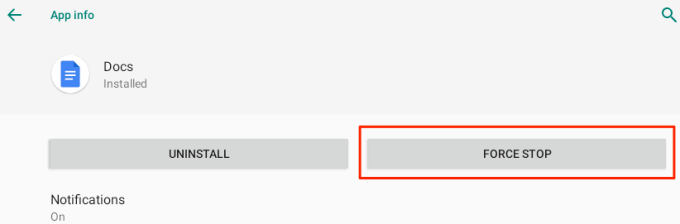
4. Deshabilitar Bluetooth
Cuando deja habilitado Bluetooth todo el tiempo, su Chromebook escaneará activamente los dispositivos Bluetooth cercanos. Esto tomará un peaje (negativo) en la vida útil de la batería de su dispositivo, aunque su efecto es bastante mínimo. Por lo tanto, se esfuerza por mantener siempre la desactivación de Bluetooth a menos que lo necesite.
Toque en el Icono de la batería en la esquina inferior izquierda de la pantalla y toque el Ícono de Bluetooth para apagarlo. Alternativamente, diríjase a Ajustes > Bluetooth y alternar Bluetooth.
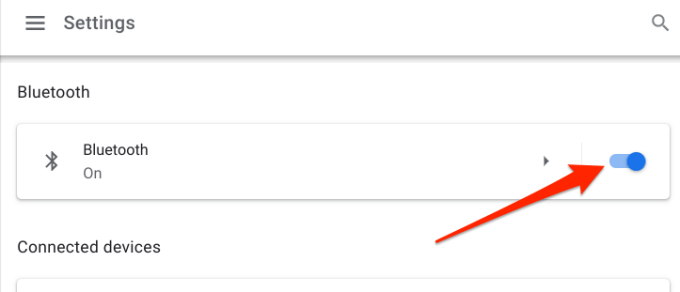
5. Apague Wi-Fi cuando no esté en uso
Cuando no está conectado a una red inalámbrica, dejar habilitado la Wi-Fi hará que su Chromebook deambule constantemente para las redes disponibles. Esta actividad interminable también agota la batería de su dispositivo. Para ahorrar batería en su Chromebook, haga que sea un hábito apagar Wi-Fi cuando no esté conectado a una red inalámbrica.
Abre el Ajustes aplicación, seleccione Red, y alternar Wifi. Mejor aún, toque el área de notificación y toque el icono Wi-Fi.
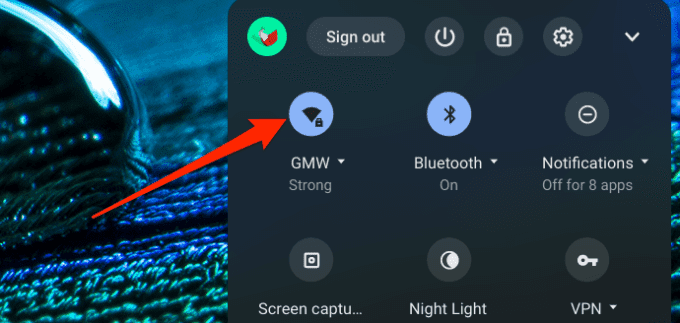
6. Desenchufar accesorios USB
Algunos dispositivos externos (E.gramo. teléfonos inteligentes, teclado, mouse, etc.) Dibuja la potencia de los puertos USB de tu Chromebook. Para ahorrar batería, desenchufe los accesorios o dispositivos con energía USB que no está utilizando.
7. Verifique la configuración de gestión de la tapa
Vaya a la configuración del sistema operativo Chrome y asegúrese de que su Chromebook esté configurado para dormir cuando cierre la tapa. De lo contrario, la pantalla permanecerá encendida y agotará la batería de su Chromebook en segundo plano.
Dirígete al menú de gestión de energía de tu Chromebook (Ajustes > Dispositivo > Fuerza) y alternar en la opción "Dormir cuando la cubierta está cerrada". Además, asegúrese de que las opciones de ralentí para "mientras se cargan" y "mientras están en batería" están configuradas para Dormir o Disparar la pantalla.
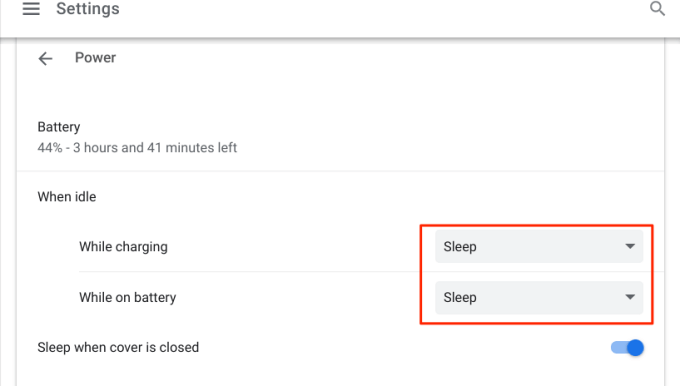
Si bien ambas opciones ayudan a minimizar el uso de la batería, configurar su Chromebook para que se duerma cuando el inactivo ahorrará más duración de la batería que apagar solo la pantalla.
¿Qué tan fuerte es la batería de su Chromebook??
Si la batería de su Chromebook continúa experimentando una actividad inusual después de realizar los consejos de ahorro de batería mencionados anteriormente, eso podría ser un signo de una batería dañada (o degradante). Siga los pasos a continuación para usar el entorno de shell de comando de Crosh-Chrome OS para verificar la salud de la batería de su Chromebook, la tasa de descarga y otras métricas relacionadas con la batería.
1. Prensa Control + Alternativo + T Desde el escritorio Chromebook o dentro de cualquier aplicación para iniciar Crosh. Eso abrirá una nueva pestaña Chrome donde puede acceder a Chrome OS Shell.
2. Escriba o pasta batería_ en la terminal y prensa Ingresar.
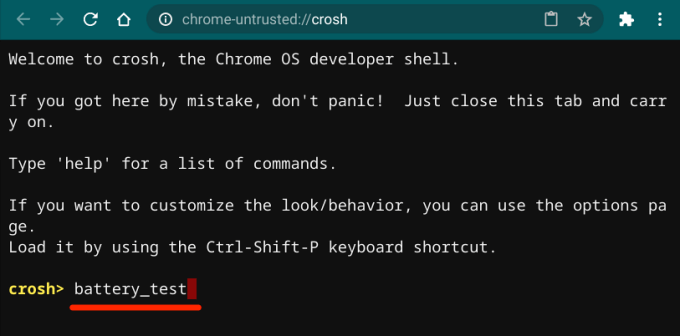
3. Tome nota de la cifra de "salud de la batería".
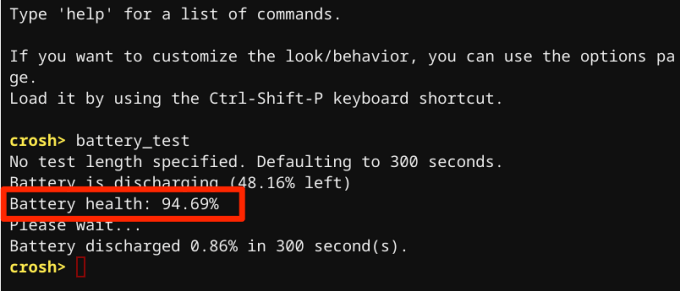
En general, una calificación del 80% (o superior) indica una batería saludable. Si la salud de la batería está por debajo del 80%, es posible que deba reemplazar la batería de Chromebook. Póngase en contacto con su fabricante de Chromebook para examinar la batería de su dispositivo.
Otra forma de confirmar si la batería de su Chromebook está en buenas condiciones es verificar su conteo de ciclo, la cantidad de veces que vacía la batería de su Chromebook antes de recargarla por completo. Escriba o pasta Battery_firmware Información en el shell de Chrome OS y presione Ingresar.
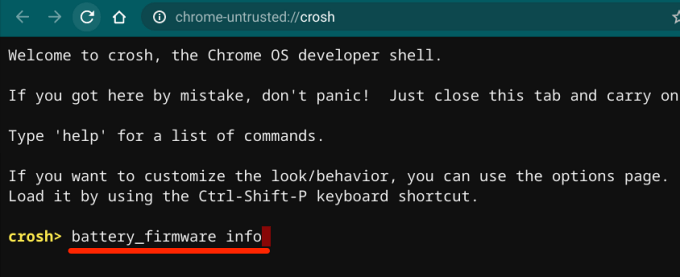
Tome nota de la cifra en la fila de "recuento de ciclo".
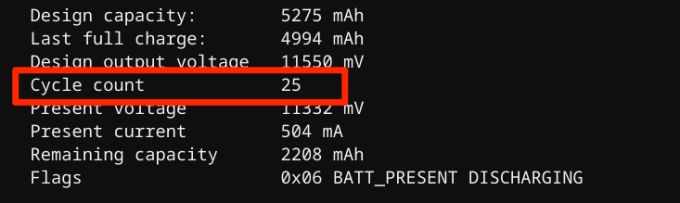
Las baterías típicas a base de litio tomarán alrededor de 300-500 ciclos de carga antes de alcanzar su vida útil, yo.mi., Antes de que su capacidad comience a caer.
Consejos de cuidado de la batería de Chromebook
Una batería saludable es un Chromebook saludable. Además de las recomendaciones mencionadas anteriormente, las siguientes prácticas lo ayudarán a sacar lo mejor de la batería de su Chromebook.
1. Use accesorios de carga auténticos
Cargar su Chromebook con accesorios fuera de marca o falsificación hará que la batería se drene más rápido. Peor aún, los accesorios de carga de imitación podrían dañar la batería de su Chromebook y otros componentes de hardware a largo plazo.
Asegúrese de usar solo los accesorios de carga (adaptador, cable, etc.) que se envió con tu Chromebook fuera de la caja. Si pierde su cargador, compre un reemplazo compatible de puntos de venta autorizados. Del mismo modo, asegúrese de no conectar su Chromebook a una toma de corriente defectuosa. Eso podría dañar sus accesorios y batería de carga; Use un protector contra sobretensiones, si tiene uno.
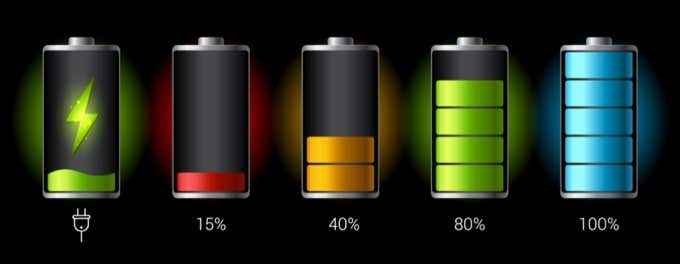
2. Mantenga su Chromebook en entornos geniales
La investigación muestra que los dispositivos sobrecalentados pierden la carga de la batería más rápido que los dispositivos almacenados en condiciones atmosféricas frescas. Evite mantener su Chromebook en un entorno caliente-E.gramo. luz solar directa, autos calientes o respiraderos de calefacción cerca de períodos prolongados. Hacerlo da como resultado una descarga de batería más rápida incluso cuando no usa su Chromebook.
Guarde su batería de Chromebook
En general, guardar la batería en Chromebook gira en torno a descartar cosas (aplicaciones, accesorios externos, luz de fondo del teclado, pestañas del navegador, etc.) que puedes prescindir. Si aún se encuentra con problemas de drenaje de batería, reinicie su Chromebook o actualice el último sistema operativo Chrome (vaya a Ajustes > Acerca de Chrome OS > Verifique las actualizaciones).
Además, bloquear su Chromebook cuando no está en uso es una excelente práctica de ahorro de baterías. Cierre la tapa o mantenga presionado el botón de encendido y seleccione Cerrar. Mejor aún, apáguelo si no lo usa durante un período muy largo.
Si todas las técnicas de solución de problemas fallan y el problema del drenaje de la batería continúa, el lavado de alimentación (léase: retirada de fábrica) Su Chromebook puede solucionar el problema. Sin embargo, antes de hacerlo, comuníquese con su fabricante de Chromebook o visite un centro de servicio cercano.
- « Cómo evitar que el vapor se abra en el inicio
- Cómo eliminar a granel todas sus publicaciones de Facebook »

